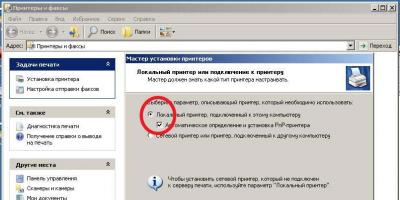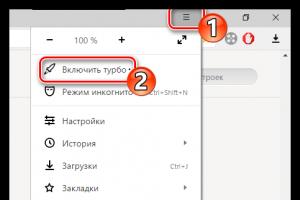Если вы думаете, что только вирусы могут навредить устройству, то вы глубоко ошибаетесь. А все потому, что наличие ненужных файлов на нем, может сыграть злую шутку с системой. Поэтому в данной статье мы рассмотрим несколько простых, но действенных способов как очистить Андроид от ненужных файлов вручную и с помощью специальных приложений!
UPD! Добавлена видео-инструкция, добавлены ответы на ваши вопросы которые поступали в ЛС и проверена актуальность всех данных — 29.03.2018
Например, у вас стояло приложение, а затем за ненадобностью вы его удалили. Все равно не получится убрать все его файлы, есть остаточные, которые хранятся в памяти смартфона. При этом файлы такого рода не очищаются, а скапливаются подобно кэшу в браузере, засоряя память устройства. Кстати чистить нужно и кэш.
Да и вообще кэш может сыграть с вами злую шутку, попав в руки к злоумышленнику. Кроме того, оперативная память будет загружаться установленными и не используемыми приложениями. Если вы сравните свой смартфон в первые месяцы после покупки, и спустя год после его использования, то конечно разница будет предельно ощутима. Такое устройство, мягко говоря, «тормозит » и отказывается работать в полную силу.
О том, как очистить смартфон от мусора и не навредить ему, мы поговорим ниже.

Конечно, эти советы не избавят вас от ряда проблем, не связанных с «мусором» в смартфоне, но вот будут полезны в том случае, если он уже давно не очищался. Да и если следить за своим устройством, вам не придется слишком часто напрягаться из-за его лагов.
Оптимизация устройства
- В первую очередь думайте, прежде чем установить какое-то приложение на устройство. Дело в том, что даже после его удаления, хвосты на устройстве все равно сохранятся, а это уже нагружает дополнительно систему.
- Это могут быть в основном системные приложения, вшитые в прошивку устройства. Конечно, в большинстве случаев сделать это будет невозможно без рут прав. Так что если вы намерены освободить оперативную память, то постарайтесь их получить ). Для начала почитайте информацию, как лучше удалять приложения, встроенные в систему. Это нужно сделать для того, чтобы не угробить свое устройство, удалив какой-то системный файл.
- Большие приложения можно перенести на внешнюю память. Конечно, перенести можно не все приложения, но все же большинство возможно.
- Если в приложениях есть реклама, то лучше ее выключить. В основной массе, рекламой сорят бесплатные приложения. Если использовать программу Adblock Plus for Android
, то можно избавиться от рекламы не платя за это ни копейки.
Ознакомьтесь со статьей .

Есть много способов, чтобы избавиться от ненужного мусора на телефоне/планшете, и для этого существует огромное количество приложений.
- Сlean Master Phone Boost – это самое популярное приложение. Обусловлено это тем, что оно совершенно бесплатное, и при этом максимально функциональное. Оно не просто очищает ваш телефон от мусора, но и служит антивирусом и способом оптимизации системы.
- Smart Booster - Free Cleaner – еще одна программа, помогающая очистить смартфон от мусора. Она может быть как платной, так и бесплатной. Приложение может очистить смартфон от разного рода мусорных приложений и активизировать работу всего устройства.
- App Cache Cleaner - 1TapClean – это функциональная программа, которая обладает максимально огромным функционалом. Она удаляет с большой скоростью мусор и заставляет работать устройство быстрее.
- History Eraser – небольшая программка, очищающая историю браузеров, звонков и т.д.
Ручная очистка
Удаление дублей фотографий, а точнее их уменьшенных копий для стандартной Галереи.
- Скачиваем (открываем) файловый менеджер с
- Открываем его, ищем папки sdcard0 или sdcard1
- Заходим в DCIM/.thumbnails
- Удаляем все файлы, папку оставляем пустой
Удаляем файлы приложений, их логи, кэш, остаточные файлы после очистки.
- В той же sdcard0/1 ищем папку Agent
- Открываем папку Cache , удаляем содержимое
- После в папке Agent находим еще директорию Preview , также чистим
- Если пользуетесь такими приложениями, как ВК или Вайбер, то можно почистить кэш картинок, аудио.
Видео-инструкция
Ответы на ваши главные 4 вопроса об очистке Андроида
На смартфоне уже предустановлена утилита для очищения файлов, но толку от нее нет. Есть ли смысл устанавливать сторонние приложения, или все они только частично удаляют мусор?
Безусловно, полностью очистить засоренный телефон программ не сможет, но основные элементы: файлы-дубликаты, кэш, она удаляет без проблем. Так что потребность в таких приложениях существует.
Как вы поняли, избавиться от ненужных файлов довольно просто. Не забывайте об оптимизации, и все будет в порядке. Ну а, прибегнув к помощи описанных приложений или пары простых советов по ручной очистке, вы сэкономите себе место на Андроиде.
Только не забывайте, что не следует устанавливать на один телефон более двух приложений для очистки. Если программа хорошая, то и одна она без проблем со всем справится, а большое количество инструментов только займет дополнительное драгоценное место на устройстве.
Во время пользования смартфоном в нём скапливается так называемый «мусор»: кэш, пустые папки, разные временные файлы, забытые загрузки, одинаковые картинки и прочее. Если попытаться удалить все это вручную, придётся искать отдельно почти каждый элемент. Причём, совершать эту процедуру нужно раз в 2-3 дня, а то и чаще. Чем больше установлено приложений, тем больше образуется мусора. Для ускорения есть специальное ПО. Из года в год в этой сфере выпускаются новинки с различными функциями. Лучшие приложения для очистки мусора в телефонах и планшетах на Android мы собрали в данной статье.
Выбор приложения для очистки мусора на Android.
Совершенно новый многофункциональный клинер, который не только очищает память от лишней информации, но и обнаруживает вирусы, охлаждает процессор, экономит заряд батареи и ускоряет ОС. осуществляются в три этапа:
- Подсчитывается количество мусора, от удаления которого вы ничего не потеряете – тут можно смело нажимать «ОК» и ждать результата.
- ПО показывает вам файлы, которые много весят, и предлагает от них избавиться – здесь прежде, чем соглашаться, нужно подумать, чтобы не утратить навсегда важную информацию.
- Клинер также выдает отчет об использовании ресурсов ОЗУ и батареи и завершает лишние процессы.
Сканировать телефон на предмет вирусов нужно хотя бы раз в неделю, особенно, если вы скачиваете какие-то элементы не из «Google Play», а со сторонних сайтов или вынимаете флешку и подключаете к другому устройству, например, к ПК. Запустите глубокую проверку и дождитесь, когда антивирус проверит все дампы памяти. Охлаждение необходимо тогда, когда процессор заметно нагревается. Это может быть вызвано каким-то софтом, настройками дисплея, игровыми нагрузками и т. д. Программа выявляет причину и устраняет ее автоматически.
Особенности:
- интуитивно понятный русскоязычный интерфейс;
- подходит для Android 4.0.3+;
- ПО демонстрирует рекламу.

NoxCleaner от Nox LTD
Хорошее приложение 2018 года для очистки Android-устройств. Сканирует систему на предмет кэша и прочего мусора, полностью удаляя его. Предлагается также менеджер изображений, который помогает следить, нет ли среди них одинаковых или просто ненужных (например, случайных снимков, сделанных неосторожным нажатием кнопки). Можно настроить программу таким образом, чтоб она удаляла приложения, которые не используются в течение месяца. Это особенно актуально для телефонов с большим объёмом памяти, когда вы перестаете ориентироваться в огромном количестве значков и забываете, что у вас установлено. Немаловажный плюс – сам клинер весит всего 9 МБ. Он не займёт много места, зато принесет реальную пользу.
Особенности:
- для Android 4.4 и выше;
- есть реклама;
- подходит как для смартфонов, так и для планшетов;
- поддерживает русский язык.

Одно из лучших приложений для очистки памяти с множеством полезных функций. Оно способно:
- Полностью удалить мусор: кэш, загрузки, рекламный спам и прочее.
- Охладить процессор, автоматически завершив работу ненужных приложений.
- Удалить звонки, СМС и почистить почту.
- Поддержать в порядке «Галерею», что очень важно, если, например, вы подписаны на чаты в WhatsApp и регулярно получаете картинки в большом объеме.
- Ускорить игру.
- Управлять приложениями: удалить без остатка, отследить, откуда идет спам и т. п.
- Запаролить вход в папку или отдельное ПО.
- , определив, что именно её расходует.
- Ускорить работу системы.
Приложением очень удобно и легко пользоваться – можно добавить его в «шторку» (верхнее меню) и настроить оповещения, чтобы получать информацию о состоянии телефона. Особенности:
- для Android 4.0.3 +;
- есть реклама, но можно отключить, купив платную версию;
- некоторые функции доступны только за отдельную плату.

Удобное приложение для очищения Android и защиты от вирусов. С его помощью можно легко избавиться от кэша, оставшихся программных файлов, пустых папок, назойливого ПО, которое установилось вместе с каким-нибудь нужным пакетом (например, h5-игры). Так же есть функции:
- охлаждения процессора;
- защиты файлов, папок, приложений паролем;
- оптимизации ОС;
- экономии заряда;
- ускорения игр.
Пользоваться им очень просто: интерфейс снабжен подсказками и графическими указателями на русском языке. Приложение способно анализировать систему самостоятельно и напоминать вам, когда пора что-то предпринять для улучшения работы. Особенности:
- для Android 4.0.3+;
- размер установочного файла 9,5 МБ;
- есть реклама;
- некоторые опции доступны только платно.

Топ приложений для очистки телефона был бы неполным без этого клинера, который уже несколько лет держится на первых строках рейтинга «Google Play» и пользуется огромной популярностью у пользователей. Оно ускоряет систему, чистит кэш, историю браузера, буфер обмена, папку загрузок, удаляет приложения без остатка, охлаждает процессор, помогает контролировать расход интернет-трафика и заряда батареи. К 2018 году появились обновления с новыми функциями:
- Диспетчер задач Task Killer, который позволяет получить быстрый доступ к выполняемым процессам и завершить их.
- «Гибернация» – приложения можно отключить, и они не начнут работать, пока вы их не откроете – это экономит ОЗУ и расход батареи.
- «Статистика приложений» – отчёт обо всех программах, установленных в телефоне, и об их влиянии на его состояние.
Особенности:
- подходит для Android 4.1+;
- есть платные функции и реклама;

Ещё одно для чистки телефона, которое не сдает своих позиций и лидирует по количеству скачиваний не первый год. С его помощью легко избавиться от мусора, оптимизировать систему, нейтрализовать вирус (причем, программа работает даже с ПО, установленным по умолчанию), запаролить данные, ускорить игры. Также появились новые опции:
- проверка публичного Wi-Fi на надежность;
- «Менеджер приложений» – сортировка, удаление, резервное копирование;
- библиотека игр.

Разобраться в работе программы несложно – почти все действия автоматизированы, интерфейс переведён на русский язык и содержит подсказки. Особенности:
- поддерживает все модификации Android;
- содержит рекламу, которую нельзя отключить, потому что нет платной версии.
Если вам нужно очистить своё Android-устройство от скопившегося мусора, то смело устанавливайте одно из перечисленных выше приложений для очистки.
Через некоторое время после первого включения на телефоне скапливается слишком много информации и просто не остается свободного места для новых файлов. Особенно часто с этой проблемой сталкиваются обладатели бюджетных устройств на Андроид. Но не все так просто, на всех телефонах есть несколько видов памяти, и сначала нужно разобраться, за что каждых из них отвечает, а только потом почистить гаджет от ненужных файлов и неактуальной информации. Какие же способы очистки или увеличения объёма хранилища есть?
Виды памяти на устройствах Android
Каждый из отделов памяти имеет свои задачи и характеристики, в которых мы сейчас разберемся:
Если произойдет полное заполнение встроенной и внешней памяти, то вы больше не сможете что-либо поместить на устройство. Также возможно, что телефон начнет зависать, тормозить и отказываться запускать приложения.
Если ОЗУ или ПЗУ будут полностью заполнены, то телефон начнет зависать, тормозить и перестанет открывать приложения. Также во многих устройствах существует функция, благодаря которой при сильной загруженности ОЗУ или ПЗУ происходит автоматическая перезагрузка и отключение некоторых приложений.
Как посмотреть статистику по загруженности памяти смартфона или планшета
Для начала проверим, сколько и какой памяти у нас осталось, выполнив следующие действия:
 Открываем настройки
Открываем настройки
 Переходим в раздел «Память»
Переходим в раздел «Память»
 Информация о загруженности памяти
Информация о загруженности памяти
 Зажимаем кнопку «Меню», чтобы просмотреть данные об ОЗУ и ПЗУ
Зажимаем кнопку «Меню», чтобы просмотреть данные об ОЗУ и ПЗУ
 На кнопке снизу экрана написано информация о доступной и общем памяти ОЗУ и ПЗУ
На кнопке снизу экрана написано информация о доступной и общем памяти ОЗУ и ПЗУ
Как очистить память устройства
Поскольку с этой проблемой рано или поздно сталкивается каждый, существует несколько способов очищения, каждый из которых используется для определенной памяти.
С помощью встроенных приложений
Первым делом воспользуемся тем, что придумали разработчики вашего смартфона для очищения внутренней и внешней памяти, выполнив следующие действия:
 Заходим в настройки
Заходим в настройки
 Переходим в раздел «Память»
Переходим в раздел «Память»
 Нажимаем на кнопку «Кэш»
Нажимаем на кнопку «Кэш»
 Подтверждаем удаление кэша
Подтверждаем удаление кэша
 Заходим в раздел «Разное»
Заходим в раздел «Разное»
 Отмечаем приложения, файлы которых не жалко удалить
Отмечаем приложения, файлы которых не жалко удалить
 Нажимаем на иконку помойного бака для удаления данных
Нажимаем на иконку помойного бака для удаления данных
Видеоурок: оставляем нужное, удаляем лишнее - как правильно почистить память в Андроид
Чтобы очистить ОЗУ и ПЗУ, выполните следующие действия:
 Удерживаем кнопку «Меню», чтобы открыть список запущенных приложений
Удерживаем кнопку «Меню», чтобы открыть список запущенных приложений
 Нажимаем на значок метлы, чтобы закрыть все приложения сразу
Нажимаем на значок метлы, чтобы закрыть все приложения сразу
 Открываем настройки телефона
Открываем настройки телефона
 Заходим в раздел «Приложения»
Заходим в раздел «Приложения»
 Переходим в раздел «Работающие»
Переходим в раздел «Работающие»
 Выбираем приложения, которые можно остановить
Выбираем приложения, которые можно остановить
 Нажимаем кнопку «Остановить»
Нажимаем кнопку «Остановить»
 Нажимаем на специальную иконку, чтобы перейти к списку кэшируемых приложений
Нажимаем на специальную иконку, чтобы перейти к списку кэшируемых приложений
 Останавливаем ненужные приложения
Останавливаем ненужные приложения
Видеоурок: очистка оперативной памяти на устройстке Android
Освобождаем место в хранилище вручную
Этот способ подразумевает перенос файлов и программ из внутренней памяти во внешнюю, так как обычно встроенная память телефона заметно меньше той, которую можно установить дополнительно по средствам SD-карты. Перекинуть на внешнюю память можно картинки, видео, электронные книги и файлы, не участвующие в поддержании работоспособности телефона. В общем, переносите все, что не относиться к операционной системе.
 Открываем проводник
Открываем проводник
 Переходим во внутреннюю память
Переходим во внутреннюю память
 Выберите файл для переноса
Выберите файл для переноса
 Нажмите на иконку в виде ножниц, чтобы вырезать файл
Нажмите на иконку в виде ножниц, чтобы вырезать файл
 Переходим в раздел MicroSD
Переходим в раздел MicroSD
 Вставляем вырезанный файл кнопкой «Вставить»
Вставляем вырезанный файл кнопкой «Вставить»
Также на внешнюю память можно перенести часть приложения, выполнив следующие шаги:
 Открываем настройки телефона
Открываем настройки телефона
 Переходим в раздел «Память»
Переходим в раздел «Память»
 Ставим галочку напротив MIcroSD
Ставим галочку напротив MIcroSD
 Перезагружаем устройство
Перезагружаем устройство
С помощью компьютера
Не стоит забывать о том, что можно использовать компьютер в роли внешнего накопителя. Чтобы перенести файлы с телефона на ПК, выполните следующие шаги:
 Соединяем телефон и компьютер с помощью USB-кабеля
Соединяем телефон и компьютер с помощью USB-кабеля
 Переходим к содержимому телефона
Переходим к содержимому телефона
Расширяем возможности гаджета, используя облачные технологии
В последние годы активно развивается такая отрасль интернета, как облачные технологии, позволяющие закачать через интернет-файл в «облако». Это происходит так:
 Устанавливаем приложение Яндекс.Диск
Устанавливаем приложение Яндекс.Диск
 Загружаем нужные файлы на облачные сервера Яндекса
Загружаем нужные файлы на облачные сервера Яндекса
Работаем со сторонними программи
В Play Market запросто можно найти много бесплатных программ, помогающих в пару кликов выполнить очистку телефона. Сейчас мы рассмотрим самые популярные и практичные из них:
Clean Master освободит хранилище от ненужной информации
Наверно одно из самых известных приложений, и не только в своей категории, так как имеет более 5 000 000 установок. Clean Master предлагает полную очистку устройства от временных файлов, кэша, поврежденных и пустых папок, истории браузера и прочего мусора. Также в его возможности входит автоматическое закрытие ненужных приложений и встроенный антивирус. Приложение обладает приятный и удобным интерфейсом, позволяющим выполнить очистку устройства всего в два нажатия кнопок «Анализ» и «Очистить». Ссылка на установку из Play Market —
 Устанавливаем приложение Clean Master
Устанавливаем приложение Clean Master
Мониторинг системы в Android Assistant
Также заслуженно находящаяся в топ Play Market программа (https://play.google.com/store/apps/details?id=com.advancedprocessmanager&hl=ru), имеющая очень широкий список возможностей:
 Устанавливаем приложение Android Assistant
Устанавливаем приложение Android Assistant
Total Commander поможет структурировать папки и файлы
Это приложение предназначено для упорядочения всех файлов, находящихся на устройстве. Total Commander позволит упаковать и распаковать папки с их содержимым форматы rar и zip. Также в его возможности входит редактирование и перенос содержимого телефона с места на место или на другое устройство. Ссылка на установку с Play Market —
 Устанавливаем приложение Total Commander
Устанавливаем приложение Total Commander
Как увеличить внутреннюю память на Android
Если очистка памяти не решила ваших проблем, то пора задуматься об апгрейде вашего устройства.
Во-первых, приобретите SD-карту. На данный момент их стоимость зависит от объема памяти. То есть карта на 8 ГБ будет стоить в два раза больше карты на 4 ГБ. Постарайтесь приобрести карту с объемом памяти больше, чем вам нужно на данный момент, так как в будущем вы сможете переставить ее в новый телефон, и вам не придется покупать новую.
Во-вторых, установите из Play Market приложение FolderMount (https://play.google.com/store/apps/details?id=com.devasque.fmount&hl=ru) и приложение 360root, которое выдаст вашему устройству root-права (скачать его можно с официального сайта разработчика http://360root.ru).
 Нажимаем кнопку, чтобы выдать телефону root-права
Нажимаем кнопку, чтобы выдать телефону root-права
 Открываем приложение
Открываем приложение
Видео: совмещение папок
В-третьих, разберемся, как увеличить оперативную память устройства. Сделать это можно с помощью специальных программ, создающих файл подкачки. Например, Ram Manager.
 Устанавливаем приложение RAM Manager Free
Устанавливаем приложение RAM Manager Free
 Выдаем приложению root-права
Выдаем приложению root-права
 Выбираем один из режимов
Выбираем один из режимов
Режимы работы Ram Manager:
Как не засорять телефон и экономить системные ресурсы
Чтобы избежать проблем со свободной памятью устройства в будущем, стоит придерживаться простых правил:
От свободного места напрямую зависит работоспособность устройства. Если память засорена, то вам не избежать зависаний и снижения уровня производительности телефона. Помните, что любое компьютерное устройство требует постоянного ухода и защиты от вирусов. Только в том случае, если вы будете бережны и аккуратны со своим гаджетом, он прослужит вам долго и качественно, постоянно удовлетворяя ваши потребности.
На самом деле, таких программ очень много. Но далеко не все они эффективны. Некоторые из них просто нагружают систему и больше ничего не делают. Поэтому нужно знать, какие программы выбрать для очистки смартфона на Андроид.
Мы представим вам список самых лучших и эффективных программ для работы с данной мобильной платформой. Как правило, это многофункциональные приложения, способные всесторонне обслужить ОС Android.
№1. Clean Master
 Clean Master
Clean Master
 Clean Master
Clean Master №1. Clean Master
Это универсальное приложение, которое умеет чистить кэш, удалять рекламу, избавлять систему от различного мусора и всячески ускорять ее. Также утилита может отключать приложения, работающие в фоне для продления срока службы аккумулятора.
В арсенале приложения имеется весьма качественный антивирус, который надежно защищает систему. После первого запуска Clean Master продолжает работать в фоне и постоянно оптимизирует операционную систему.
Само приложение совершенно бесплатно. Однако в нем куча рекламы. И избавить от нее можно только одним способом: купить полную версию программы. Но зачем? Функционал-то остается тем же. А рекламу можно и потерпеть.
- Комплексное обслуживание всей системы
- Правильная очистка кэша
- Встроенный антивирус
- Работа в фоне
- Нетребовательность к системным ресурсам
МИНУСЫ:
- Много рекламного контента в бесплатной версии
№2. 360 Security Aнтивирус
 360 Security Aнтивирус
360 Security Aнтивирус
 360 Security Aнтивирус
360 Security Aнтивирус
№2. 360 Security Aнтивирус
Пусть название этого продукта вас не смущает. Антивирус – это всего лишь одна из опций данного приложения. Правда, одна из основных. Но еще у программы есть два раздела, которые занимаются оптимизацией операционной системы.
Приложение умеет чистить кэш, закрывать энергоемкие программы, очищать мусор в самой системе и ускорять последнюю. Кстати, антивирус в составе данного продукта весьма неплох. Ничуть не хуже, чем пресловутый Dr Web.
Данное приложение можно свободно скачать в Google Play. Оно совершенно бесплатно. Однако присутствует рекламный контент (как и почти во всех бесплатных программах). После закрытия приложение продолжает работать в фоне.
- Отличный антивирус
- Возможность полной очистки кэша
- Контроль активности энергоемких приложений
- Опции ускорения работы ОС
МИНУСЫ:
- Есть назойливая реклама
№3. Power Clean
 Power Clean
Power Clean
 Power Clean
Power Clean
№3. Power Clean
Еще одно неплохое приложение для оптимизации операционной системы Android. В составе программы имеются разнообразные инструменты для ускорения ОС, очистки кэша и удаления мусора. Последнее особенно важно для Android.
Также приложение умеет контролировать активность ресурсоемких программ, работающих в фоне, что положительно влияет на время автономной работы. Еще один инструмент – довольно неплохой антивирус, который действительно умеет искать угрозы.
Программа совершено бесплатна. И что самое интересное, рекламного контента не так уж и много. Это положительно сказывается на комфорте при использовании программы. Стоит также отметить, что работает приложение очень быстро.
- Полный набор всех необходимых инструментов
- Встроенный антивирус неплохого качества
- Возможность оптимизации одной кнопкой
- Быстрая работа на слабых устройствах
- Почти нет рекламного контента
МИНУСЫ:
- Замечено не было
№4. DU Speed Booster
 DU Speed Booster
DU Speed Booster
 DU Speed Booster
DU Speed Booster
№4. DU Speed Booster
Довольно известное приложение, о котором определенно слышали те, кто долго сидит на ОС Android. Оно появилось еще во времена незабвенной версии 2.3 и использовалось тогда для экономии аккумулятора. Но теперь его функционал заметно вырос.
У приложения имеются отличные инструменты для очистки кэша, экономии заряда аккумулятора и удаления различного мусора. Также имеется фирменная опция охлаждения процессора. Только вот в ее эффективности многие сомневаются.
Присутствует также автоматический ускоритель системы. DU Speed Booster требует много ресурсов системы. Поэтому на слабых девайсах он работает не очень хорошо. Зато приложение совершенно бесплатно. Хоть и напичкано рекламой.
- Внушительный набор инструментов для оптимизации системы
- Продвинутые алгоритмы экономии заряда аккумулятора
- Опция охлаждения процессора
- Оптимизация ОС одной кнопкой
- Ускорение сети
МИНУСЫ:
- Много рекламы
- Программа очень требовательна к ресурсам аппарата
№5. Ccleaner
 Ccleaner
Ccleaner
 Ccleaner
Ccleaner
№5. Ccleaner
Мобильная версия известной программы для очистки компьютера. Приложение от Piriform умеет качественно чистить аппарат на ОС Android и обладает весьма неплохим набором инструментов. Сами посмотрите.
В программе можно найти отличные инструменты для очистки кэша, памяти и места на накопителе. Также утилита контролирует фоновые приложения и не дает им сильно влиять на аккумулятор девайса. Антивируса здесь нет. Но это ведь программа совсем другой направленности.
Само приложение совершенно бесплатно. Но огромное количество рекламы расстраивает. Кроме того, данная утилита не будет нормально работать на старых и слабых устройствах, так как требует очень многого.
- Полный набор инструментов для чистки ОС
- Продвинутые алгоритмы анализа
- Контроль активности фоновых приложений
- Продуманный интерфейс
- Программа совершенно бесплатна
МИНУСЫ:
- Много рекламы
- Не будет нормально работать на старых девайсах
№6. All-In-One Toolbox
 All-In-One Toolbox
All-In-One Toolbox
 All-In-One Toolbox
All-In-One Toolbox
№6. All-In-One Toolbox
Неплохая программа, которая занимает шестое место в рейтинге популярности Google Play. Кстати, это единственное приложение для Android, которое поддерживает установку плагинов . Их можно скачать в Google Play. И они здорово расширяют функционал приложения.
Из стандартных функций хотелось бы отметить инструмент для очистки оперативной памяти, кэша и внутреннего накопителя. Также присутствует весьма неплохой «хранитель батареи», способный контролировать активность программ и выключать те, что негативно влияют на аккумулятор.
- Возможность установки плагинов
- Продвинутые инструменты для очистки ОС
- Экономия заряда аккумулятора
- Очень мало рекламы
- Программа хорошо работает на слабых устройствах
МИНУСЫ:
- Замечено не было
№7. GO Speed
 GO Speed
GO Speed
 GO Speed
GO Speed
№7. GO Speed
Небольшая бесплатная утилита для обслуживания девайсов на ОС Android. Она обладает вполне обычными функциями, которые есть почти в каждом приложении такого плана: очистка кэша и памяти, чистка внутреннего накопителя и другое.
Но есть и весьма интересная опция, которая умеет контролировать автозапуск. Она мониторит приложения, которые запускаются вместе со смартфоном и рекомендует отключить самые ресурсоемкие.
Кроме того, приложение следит за состоянием аккумулятора и умеет отключать прожорливые программы. Утилита совершенно бесплатна и почти лишена рекламы. Но есть один минус: вообще нет русского языка. Исключительно английский.
- Стандартные инструменты для обслуживания мобильной платформы Android
- Контроль автозапуска
- Контроль фоновой активности приложений
- Программа совершенно бесплатна
- Почти нет рекламы
- Ускорение операционной системы
МИНУСЫ:
- Нет русского языка
№8. Total Cleaner
 Power Clean
Power Clean
 Total Cleaner
Total Cleaner
№8. Total Cleaner
Средняя по качеству программа для очистки Android от разного мусора. Отличается высокой скоростью работы и стандартным набором инструментов для очистки. Утилита, однако, имеет приятный и современный интерфейс.
Приложение умеет чистить кэш, оперативную память и внутренний накопитель. Присутствует специальная кнопка для автоматического обслуживания системы. Также программа мониторит состояние процессора и оперативной памяти.
Утилита совершенно бесплатна. Ее можно легко скачать в Google Play. Однако рекламы очень много. Еще один недостаток – очень кривой перевод. Трудно понять, что означает та или иная фраза. Но со своей работой программа справляется неплохо.
- Быстрая работа на слабых смартфонах
- Программа совершенно бесплатна
- Контроль состояния процессора и оперативной памяти
МИНУСЫ:
- Очень кривой перевод
- Недостаточно функций
- Много рекламы
№9. Avast Cleanup
 Avast Cleanup
Avast Cleanup
 Avast Cleanup
Avast Cleanup
№9. Avast Cleanup
Неплохое приложение для оптимизации ОС от разработчика популярного антивирусного продукта. Программа отличается неплохим набором инструментов для ускорения работы системы и ее очистки.
Программа умеет чистить кэш, работать с приложениями в фоне, контролировать автозапуск и защищать аппарат от угроз извне. А платная версия приложения делает все это в автоматическом режиме.
Присутствуют кнопки быстрой оптимизации устройства. Программа бесплатна, но содержит много рекламы. Также у бесплатной версии немного урезан функционал. А еще программа совершенно не умеет работать со слабыми смартфонами.
- Неплохой набор инструментов для оптимизации ОС
- Контроль приложений в фоне
- Программа совершенно бесплатна
- Защита от угроз в реальном времени
МИНУСЫ:
- Много рекламы
- Бесплатная версия немного урезана по функционалу Это важно, так как интерфейс приложения не переведен на русский.
Основная функция программы – защита смартфона и личных данных пользователя. Имеется неплохой антивирус, защита от фишинга и атак и многое другое. Однако есть также возможность почистить кэш, оперативную память и контролировать состояние аккумулятора устройства.
Программа отлично работает на слабых смартфонах, почти лишена рекламы и совершенно бесплатна. Ее можно легко скачать в Google Play. Но вот отсутствие русского языка не радует. Однако с таким интерфейсом – это не помеха.
- Ориентированность на безопасность смартфона и данных пользователя
- Неплохой набор инструментов для чистки ОС
- Контроль состояния аккумулятора
- Кнопка автоматической оптимизации
- Почти нет никакой рекламы
- Продуманный интерфейс
МИНУСЫ:
- Нет русского языка
№11. The Cleaner
 The Cleaner
The Cleaner
 The Cleaner
The Cleaner
№11. The Cleaner
Небольшая программа, которая не отличается расширенным функционалом, но работает очень быстро. Может очищать оперативную память, кэш, оптимизировать работу процессора и экономить заряд аккумулятора.
Еще одна интересная опция – блокировка приложений при помощи пин-кода. Если функция включена, то никто не запустит определенное приложение без ввода пин-кода. Повышает безопасность устройства.
Утилита совершенно бесплатна, но имеет определенный рекламный контент. Также присутствует русский язык в интерфейсе. Сам интерфейс предельно прост. Скачать программу можно в Google Play. Найти ее очень просто.
- Стандартный набор инструментов для очистки
- Очень быстрая работа даже на слабых смартфонах
- Защита приложений пин-кодом
- Контроль активности приложений
- Есть русский язык
- Программа бесплатна
Обладатели мобильных девайсов, работающих под управлением популярной операционной системы «Андроид» расходятся во мнениях относительно ее функциональности. Одни от нее просто в восторге, другие же говорят о невероятном засорении и торможении. Поскольку чистка системы собственными средствами невозможна, пользователи начинают устанавливать оптимизаторы. Попробуем посмотреть, что может в идеале представлять собой лучший чистильщик и оптимизатор «Андроид»-систем.
Зачем нужна оптимизация мобильной системы «Андроид»?
В целом «Андроид» можно рассматривать, как и любую другую операционную систему, которая подвержена появлению аналогичных проблем. Современные мобильные девайсы представляют собой нечто вроде мини-компьютеров, и сбои или ошибки в них очень похожи на проблемы тех же стационарных ПК или ноутбуков.
Каждый пользователь гаджета в любом случае устанавливает в систему какие-то приложения, потом удаляя их, скачивает файлы, путешествует по просторам интернета и т. д. Все это накладывает свой отпечаток на систему, который проявляется в том, что в памяти устройства появляется огромное количество мусора (остаточные файлы после удаления программ, кэшированные данные, неиспользуемые файлы и приложения, и много другого ненужного контента).
Заниматься чисткой вручную без специальных знаний возможным не представляется, к тому же можно нанести непоправимый вред системе. Поэтому лучше использовать специальные программы-оптимизаторы. Каков, по мнению юзера, самый лучший чистильщик для «Андроида», решает он сам. Здесь все зависит от множества факторов: удобства использования, функционального набора, скорости работы и т. д. Для того чтобы определиться с приложениями, которые предполагается использовать для чистки системы, посмотрим, какими они бывают.
Основные разновидности программного обеспечения
Каждый пользователь, выбирающий, по его мнению, лучший чистильщик для «Андроида», должен четко усвоить одну вещь - не все программы равнозначны и по представленному инструментарию, и по основным показателям скорости работы, и даже по назначению.
Среди всего того, что сегодня представлено в том же маркете Google Play или на иных ресурсах, можно выделить несколько основных типов программ:
- узконаправленные чистильщики для удаления «мусора»;
- ускорители системы (оптимизаторы, бустеры);
- антивирусы;
- хранители заряда батареи;
- комбинированные приложения, совмещающие несколько функций.
Стандартные модули
Сейчас рассмотрим программы, предназначенные для Если посмотреть внимательно, большинство из нынешних популярных приложений относятся к утилитам комбинированного типа, поскольку содержат и модули очистки от мусора, и ускорители системы, и даже вмонтированные антивирусы. Встроенные модули для продления срока работы аккумулятора практически никогда не присутствуют, а устанавливаются в виде отдельных программ.

Любой лучший чистильщик для «Андроида» сегодня располагает неким стандартным набором инструментов, которые применяются для разных целей. Как правило, в такой набор входят следующие компоненты:
- модуль очистки внутреннего или внешнего накопителя от мусорных или слишком больших файлов;
- средство удаления кэша и истории браузеров;
- чистильщик буфера обмена;
- чистильщик журнала звонков и сообщений;
- менеджер приложений с встроенным деинсталлятором;
- планировщик заданий.

В некоторых программах можно встретить еще антивирусные модули и средства управления автозагрузкой.
Топ лучших чистильщиков для «Андроида»
Какие же приложения сегодня занимают верхние строчки рейтингов? Попробуем привести несколько самых известных программ, но этот список будет весьма условным и без разделения в плане первенства. Итак, это:
- CCleaner.
- Assistant Pro.
- 360 Mobile Security.
- DU Speed Booster.
- Smart Booster.
- AVG TuneUp.
- Easy Uninstaller.
- App Cache Cleaner.
- All-in-one Toolbox.
- SCleaner и многие другие.
Сказать, что какая-то из вышеприведенных утилит и есть лучший чистильщик для «Андроид»-систем достаточно трудно, поскольку все они различаются функционально. Рассмотрим вкратце основные различия, плюсы и минусы этих программ.
Лучшие чистильщики для «Андроид» на русском языке: преимущества и недостатки
Не вдаваясь в подробное описание каждой утилиты, будем опираться на отзывы пользователей и специалистов.

Например, многие признают, что лучший чистильщик для «Андроида» в плане удаления мусорных файлов - это утилита Clean Master.

В области оптимизации путем выгрузки слишком ресурсоемких и неиспользуемых процессов из оперативной памяти лидирующие позиции занимают CCleaner и DU Speed Booster. В настройке автозагрузки системных и пользовательских процессов первенство принадлежит программам 360 Mobile Security, All-in-one Toolbox и AVG TuneUp (они же лидируют в категории программ «все в одном» и имеют встроенные антивирусные модули). Лучший на «Андроид» назвать очень сложно, поскольку в этой системе понятие реестра отсутствует, как таковое (она является Linux-подобной). Для полной деинсталляции приложений с учетом удаления остающихся файлов лучше всего использовать утилиту Easy Uninstaller.
Что выбрать?
Дать совет по использованию какой-то конкретной программы и сказать, что она лучшая из всего представленного, невозможно. С другой стороны, для выполнения только каких-то конкретных задач можно использовать узкоспециализированные приложения. Но если поставленных целей больше, придется устанавливать несколько разных утилит, поэтому в такой ситуации просто идеально подойдут комбинированные пакеты вроде 360 Mobile Security, All-in-one Toolbox или AVG TuneUp. Большинство пользователей склоняются именно к этому варианту.